Книга за озеленяване на компютъра. Съдържание - Специални бюджетни програми
Брой гласове: 1
Отворете програмата Architect Design Suite Deluxe и изберете командата от менюто Файл → Импортиране → Проследяване на изображения на проекта - ще се появи прозорецът Отваряне.
В този прозорец трябва да посочите папката, в която е съхранен създаденият файл, щракнете върху него с бутона на мишката, маркирайте го и натиснете бутона Отваряне - посоченият файл ще бъде поставен в работната област на програмата . Сега това изображение може да се използва при работа с приложението.
В следващата глава ще бъде завършена работата по ландшафтни проекти. Ще разберем какви програми могат да помогнат при създаването на проектна оценка, както и ще разберем как те изчисляват разходите и списък с материали и необходими компоненти.
Програми за бюджетиране на проекти
На страниците на тази книга беше разгледано създаването на проекти, използващи програми за ландшафтен дизайн. Видяхме колко удобно е да използваме стандартни елементи от библиотеките, да променяме техния размер и материал според нашия вкус и нужди. Въз основа на конкретни примери в програмите територията е озеленена и озеленена, създадени са пътеки и обекти с малка архитектура. Всички тези произведения могат да бъдат проектирани и резултатът им може да се види в приложения за ландшафтен дизайн. В допълнение, с помощта на такива програми можете да създадете не само самия дизайн, но и оценката на разработения проект, който ще вземе предвид всички елементи на проекта, материалите, тяхната цена и количество. Самата програма ще формира такава оценка.
Помислете как да направите прогноза за проект или индивидуална работа, като използвате инструментите за изчисляване и бюджетиране, вградени в програмите за ландшафтен дизайн, както и самостоятелни приложения за бюджетиране на проекти.
Инструменти за изчисление, вградени в програми
В тази книга, използвайки конкретен пример, е изготвен проект на селска къща с помощта на софтуера 3D Home Architect Design Suite Deluxe (вж. Глава 14). Проектът включва много елементи от библиотеката с приложения, създава градина, цветни лехи, беседка, басейн, гараж, къща, осветление и удобни пътеки са инсталирани, планирана е детска площадка.
Използвайки създадения проект и специални инструменти на програмата, трябва да създадете проектна оценка. За целта отворете програмата и заредете в нея предварително създадения проект на селска къща, като изпълните командата File → Open, - този проект ще се появи в главния прозорец на програмата.
Изпълнете командата на менюто Инструменти → Изчисляване/Оценка → Генериране на оценка на проекта (Инструменти → Оценка/оценка → Създаване на оценка на проекта) - ще се отвори прозорецът Генериране на оценка на проекта, в който оценката ще бъде създадена автоматично (Фиг. 16.1).
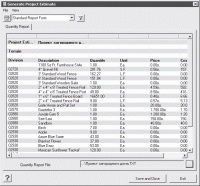
Фигура: 16.1. Прогнозна оценка
Тази оценка се формира от всички елементи и компоненти, които са били включени в проекта. Имената им са съсредоточени в колоната Описание, а количеството в колоната Количество. Единичната цена на прогнозата е показана в графата Цена, цената на общия брой елементи, приложени в проекта, е показана в колоната Разходи.
Изчислената оценка може да бъде запазена на твърдия диск като текстов файл, като посочите директорията, в която файлът ще бъде поставен, в полето за въвеждане на файл с количествен отчет и щракнете върху бутона Запазване и затваряне.
Оценката може да бъде отпечатана с помощта на бутона Печат на отчета или чрез избиране на командата меню Файл → Печат.
Както можете да видите, описанието и оценката на проекта се генерират автоматично и не представляват трудности.
Помислете за вградения инструмент за бюджетиране, който помага на Total 3D Landscape Deluxe да направи равносметка на вашите проекти за озеленяване. Нека създадем оценка на разходите за подобряване и озеленяване на сайта, създаден в програмата. Проектът включва цветни лехи, растения, дървета (виж фиг. 7.8).
За да направите оценка на разходите за проекта, трябва да отворите програмата и да заредите в нея предварително създадения проект на селска къща, като изпълните командата File → Open Plan и изберете желания план - създаденият по-рано проект ще се появи в главната прозорец на приложението.
Изпълнете командата на менюто Инструменти → Списък на материалите → Изчисли от всички етажи - ще се отвори прозорецът Списък на материалите, в който автоматично ще бъде създаден списък с материали и елементи, използвани за проекта (Фиг. 16.2).
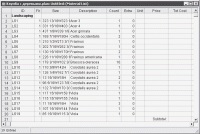
Фигура: 16.2. Лист от материали и компоненти на проекта
Графата Count отчита броя на компонентите, използвани автоматично от програмата, а самите компоненти са изброени в колоната Description. Полетата в колоната Цена все още са празни, но можете самостоятелно да генерирате цената на единицата от името на прогнозата.
Щракнете двукратно върху клетката, която е пресечната точка на колоната Цена и реда с името на компонента на проекта, който е посочен в колоната Описание, ще се появи курсорът за въвеждане на текст.
Въведете стойността на стойността на единичната цена на артикула в графата Цена - в колоната Общи разходи, срещу този компонент, ще се появи автоматично изчислената сума на разходите за общия брой на тези елементи в проекта.
Посочете единичната цена в колоните на колоната Цена (Цена) на всички компоненти, влезли в проекта - общите разходи за всички елементи на проекта ще бъдат показани в клетките на колоната Общи разходи, а цената на целия проект ще бъде показано в колоната Общо (фиг. 16.3).
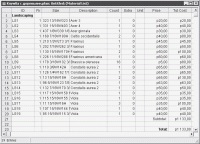
Фигура: 16.3. Изчислени разходи по проекта
Създаденият изчислителен лист може да бъде експортиран в текстов файл и съхранен на твърдия диск на вашия компютър, като щракнете върху бутона Експортиране на материали в лентата с инструменти и посочите в прозореца, който отваря местоположението, където файлът ще бъде запазен, както и неговия име.
Можете да отпечатате получения документ, като щракнете върху бутона Печат в лентата с инструменти.
Виждали сме само някои от вградените програми за изчисления. Сега нека да разгледаме специални приложения, създадени само за бюджетиране.
Специални бюджетни програми
В този раздел ще научим как да работим с някои програми, които помагат да се изготви разчет за проекта на селска къща, лятна къща, гараж и други работи, извършени на сайта. Има много такива приложения, но ние не се нуждаем от големи счетоводни пакети, поради което ще разгледаме най-простите програми: "avansMETA", "Моята оценка" и "Мини-оценка". Въпреки простотата и малкия обем, такива програми перфектно изпълняват възложената им задача.
- Ламинат за спалня, Интериорен дизайн
- Компютърът не вижда устройството в Windows, BIOS, външен или SATA
- Няколко съвета за избор на газов генератор, Интериорен дизайн
- Пишат ни пет причини да инсталираме Linux на компютър Apple
- Настройки на Bios, отговори на всички въпроси относно компютрите